Tutos Photoshop ;)
3 participants
Wentworth Miller Addiction :: Fan'Créations :: Fan'Fics & Fan'Art :: Fan'Art :: Aide Logiciels et commandes
Page 1 sur 1
 Re: Tutos Photoshop ;)
Re: Tutos Photoshop ;)
Faire une banniere avec un gif methode mega simple
héhé merci A la ptite Fée
1)Deja munissez vous des logiciels suivant et installer les :
 Adobe Image ready (fourni avec toshop CS souvent)
Adobe Image ready (fourni avec toshop CS souvent)
 Du logiciel Virtual Dub -=ICI=-
Du logiciel Virtual Dub -=ICI=-
2)Creer votre banniere sur laquel appairatra le gif, c'est a dire le banniere normal et relever ça mesure en pixel (image-taille de l'image)
et relever ça mesure en pixel (image-taille de l'image)
Une fois virtual dub extrait executer le fichier VirtualDub.exe
Puis avec Virtual Dub ouvrez le fichier avi (votre video ou extrait)
File open video
Caler au debut de la sequence qui sera gifé !

Avec le 1 marqué le debut du gif et avec le 2 marqué la fin !
Une fois cela fait, file==>export==>image sequence
mettez jpg, choissisez le dossier et ok
Ensuite dans image ready fichier==>importation==>dossier comme image et prenait le dossier ou vous avez enregistré la sequence dans virtualdub.
Une fois ça fait enregistrer puis retoucher votre gif et tout ça puis
Faites images=>taille de la zone de travail et entré la taille de votre banniere que vous avez creer precedament!

et cliquez sur ok
des ptit carré gris apparaissent autour de votre gif c'est normal !
Selectionner le calque 1, puis cliquer au dessus du petit pinceau en face du calque 2 et faite glisser la souris sans relacher le clique jusqu'en haut, un petit medaillon apparait.

Faites fichier=>importer=>choisir
Selectionner votre banniere initial
Puis ok
Votre banniere apparait devant ou derriere votre gif, il faut descendre le calque nom_de_labanniere.jpg tout en bas de la liste calque comme ça la banniere apparait deriere.
Selectionner vos sequences en bas et ensuite edition=>transformation manuel vous pourrez ainsi reduit ou augmenté le gif et le deplacé.
Une fois tout ça fait vous devez avoir un truc comme ça

Parametres d'optimisations:

Faite fichier=>enregistrer une copie optimisée sous et voila fini ! yep

Faite fichier=>enregistrer une copie optimisée sous et voila fini ! yep
bientot tuto pour deux gifs dans une ban
genre ça :

héhé merci A la ptite Fée

1)Deja munissez vous des logiciels suivant et installer les :
2)Creer votre banniere sur laquel appairatra le gif, c'est a dire le banniere normal
 et relever ça mesure en pixel (image-taille de l'image)
et relever ça mesure en pixel (image-taille de l'image)Une fois virtual dub extrait executer le fichier VirtualDub.exe
Puis avec Virtual Dub ouvrez le fichier avi (votre video ou extrait)
File open video
Caler au debut de la sequence qui sera gifé !

Avec le 1 marqué le debut du gif et avec le 2 marqué la fin !
Une fois cela fait, file==>export==>image sequence
mettez jpg, choissisez le dossier et ok
Ensuite dans image ready fichier==>importation==>dossier comme image et prenait le dossier ou vous avez enregistré la sequence dans virtualdub.
Une fois ça fait enregistrer puis retoucher votre gif et tout ça puis
Faites images=>taille de la zone de travail et entré la taille de votre banniere que vous avez creer precedament!

et cliquez sur ok
des ptit carré gris apparaissent autour de votre gif c'est normal !
Selectionner le calque 1, puis cliquer au dessus du petit pinceau en face du calque 2 et faite glisser la souris sans relacher le clique jusqu'en haut, un petit medaillon apparait.

Faites fichier=>importer=>choisir
Selectionner votre banniere initial
Puis ok
Votre banniere apparait devant ou derriere votre gif, il faut descendre le calque nom_de_labanniere.jpg tout en bas de la liste calque comme ça la banniere apparait deriere.
Selectionner vos sequences en bas et ensuite edition=>transformation manuel vous pourrez ainsi reduit ou augmenté le gif et le deplacé.
Une fois tout ça fait vous devez avoir un truc comme ça

Parametres d'optimisations:

Faite fichier=>enregistrer une copie optimisée sous et voila fini ! yep

Faite fichier=>enregistrer une copie optimisée sous et voila fini ! yep
bientot tuto pour deux gifs dans une ban

genre ça :

Dernière édition par le Mer 9 Mai 2007 - 16:59, édité 5 fois
Invité- Invité
 Re: Tutos Photoshop ;)
Re: Tutos Photoshop ;)
Super, merci lefou !!!!! 
Ca peut servir....

Ca peut servir....

turtle88- En totale vénération de WEM-III
-

Age : 48
Localisation : Définitivement à l\'Ouest...
Date d'inscription : 17/02/2007
 Re: Tutos Photoshop ;)
Re: Tutos Photoshop ;)
 encore !!!
encore !!!

Marix- Irrécupérablement WEM-III
-

Age : 47
Localisation : Var
Date d'inscription : 02/02/2007
 Re: Tutos Photoshop ;)
Re: Tutos Photoshop ;)
De rien  !
!
J'espere que ça servira yop !
Sinon comme tu peux le voir sur la ban double gif, le gros gif et de qualité quand meme !
Aussi si tu heberge sur imageshak.us tu es limiter a 2 ou 3 mo
Pour heberger les gifs il faut aller la http://www.casimages.com/
Il faut s'inscrire (c'est gratuit) comme ça les images ne sont pas effacés apres 30jours
 !
!J'espere que ça servira yop !
Sinon comme tu peux le voir sur la ban double gif, le gros gif et de qualité quand meme !

Aussi si tu heberge sur imageshak.us tu es limiter a 2 ou 3 mo

Pour heberger les gifs il faut aller la http://www.casimages.com/
Il faut s'inscrire (c'est gratuit) comme ça les images ne sont pas effacés apres 30jours

Invité- Invité
 Re: Tutos Photoshop ;)
Re: Tutos Photoshop ;)
Lefou, il nous le faut ce tuto bour la ban à 2 gifs !!!! 
c'est trop bien !

c'est trop bien !
turtle88- En totale vénération de WEM-III
-

Age : 48
Localisation : Définitivement à l\'Ouest...
Date d'inscription : 17/02/2007
 Re: Tutos Photoshop ;)
Re: Tutos Photoshop ;)
lol c'est pas dur
Faut que tu es le meme nombres de sequences dans tes gifs et qu'il soit tout les deux ouverts dans image ready
Avec ça tu dois pouvoir faire deja

tu selectionne tes images (1) sur le deuxieme gif que tu veux inserer aux prems
ensuite tu fais (2)
et dans le gif numero (1) tu fais (3)
Si t'arrive a faire les bans gifé avec seulement ça, ça devrait le faire je pense
Faut que tu es le meme nombres de sequences dans tes gifs et qu'il soit tout les deux ouverts dans image ready
Avec ça tu dois pouvoir faire deja


tu selectionne tes images (1) sur le deuxieme gif que tu veux inserer aux prems
ensuite tu fais (2)
et dans le gif numero (1) tu fais (3)

Si t'arrive a faire les bans gifé avec seulement ça, ça devrait le faire je pense
Invité- Invité
 Re: Tutos Photoshop ;)
Re: Tutos Photoshop ;)
une chit'e question !!!! Comment fais tu pour mettre ta vidéo où tu veux ???? car quand tu fais transformation de la zone de travail, soit tu la mets au centre , soit sur les côtés (et coller au bord).
As tu une astuces ????
Merci d'avance !
As tu une astuces ????
Merci d'avance !

Marix- Irrécupérablement WEM-III
-

Age : 47
Localisation : Var
Date d'inscription : 02/02/2007
 Re: Tutos Photoshop ;)
Re: Tutos Photoshop ;)
euh ben tu selectionne ton gif qui est au milieu normalement apres que t'es importer la ban de fond
ensuite tu selectione toutes les cases en bas (les images)
Puis tu clique sur le petit triangle (DELTA) noir avec la ptite croix a coté de l'outil selection et tu deplace. tu peux ensuite utiliser les touches directionelles du clavier pour plus de precision
ensuite tu selectione toutes les cases en bas (les images)
Puis tu clique sur le petit triangle (DELTA) noir avec la ptite croix a coté de l'outil selection et tu deplace. tu peux ensuite utiliser les touches directionelles du clavier pour plus de precision

Invité- Invité
 Re: Tutos Photoshop ;)
Re: Tutos Photoshop ;)
lefou63 a écrit:euh ben tu selectionne ton gif qui est au milieu normalement apres que t'es importer la ban de fond
ensuite tu selectione toutes les cases en bas (les images)
Puis tu clique sur le petit triangle (DELTA) noir avec la ptite croix a coté de l'outil selection et tu deplace. tu peux ensuite utiliser les touches directionelles du clavier pour plus de precision
je n'y arrive pas

 je suis vraiment nulle
je suis vraiment nulle  :geek:
:geek: Peux tu faire une copie d'écran
 Merci
Merci 

Marix- Irrécupérablement WEM-III
-

Age : 47
Localisation : Var
Date d'inscription : 02/02/2007
 Re: Tutos Photoshop ;)
Re: Tutos Photoshop ;)
T'arrives pas a quoi ?
excuse mais j'suis un peu deconnecté ce soir !
C'est pour deplacer
ben ta importer ta banniere fixe derriere ton gif ?
ensuite tu prends l'outils a coté de selection
et wala tu cliques sur ton gif et tu le deplace !
je comprends pas, c'est comme quand tu deplaces un calque
excuse mais j'suis un peu deconnecté ce soir !
C'est pour deplacer
ben ta importer ta banniere fixe derriere ton gif ?
ensuite tu prends l'outils a coté de selection
et wala tu cliques sur ton gif et tu le deplace !
je comprends pas, c'est comme quand tu deplaces un calque
Invité- Invité
 Re: Tutos Photoshop ;)
Re: Tutos Photoshop ;)
Ah merci beaucoup Lefou pour ce tutoriel je vais peut être me décider à me lancer dans la grande aventure de la création 
J'ai fait une première tentative et puis j'ai abandonné :pale:
Il faut dire que c'est du chinois pour moi ces logiciels
:merci2: encore.

J'ai fait une première tentative et puis j'ai abandonné :pale:
Il faut dire que c'est du chinois pour moi ces logiciels

:merci2: encore.
Destinee- Psych'Ward VIP
-

Age : 55
Localisation : Paris
Date d'inscription : 23/11/2006
 Re: Tutos Photoshop ;)
Re: Tutos Photoshop ;)
lefou63 a écrit:T'arrives pas a quoi ?
excuse mais j'suis un peu deconnecté ce soir !
C'est pour deplacer
ben ta importer ta banniere fixe derriere ton gif ?
ensuite tu prends l'outils a coté de selection
et wala tu cliques sur ton gif et tu le deplace !
je comprends pas, c'est comme quand tu deplaces un calque
Mais j'ai 130 calques à déplacer !!!!

ben sinon c'est pas grave, j'aurais touours la vidéo à droite collée au bord :laught:
 :geek:
:geek:
Marix- Irrécupérablement WEM-III
-

Age : 47
Localisation : Var
Date d'inscription : 02/02/2007
 Re: Tutos Photoshop ;)
Re: Tutos Photoshop ;)
non
tu selectionnes en bas toutes les cases !!
en cliquant sur le petit triangle noir ça developpe tu fais selectionner tout et apres t'utilises le deplacé

tu selectionnes en bas toutes les cases !!
en cliquant sur le petit triangle noir ça developpe tu fais selectionner tout et apres t'utilises le deplacé


Invité- Invité
 Re: Tutos Photoshop ;)
Re: Tutos Photoshop ;)
Bon je suis vraiment nulle car je n'y arrive pas !!!!!
J'arrive à selectionner les images, à copier, à coller (là j'ai plusieurs options : - remplacer les images - coller sur la selection - coller avant la selection - coller après la selection, je choisis quoi ???)
je joue avec les flèches du clavier, mais il n'y a qu'une image qui bouge, les 100 autres restent où elles étaient

Bon si tu en as assez avec mes questions stupides, tu peux laisser tomber !
En tout cas encore merci de ta patience
J'arrive à selectionner les images, à copier, à coller (là j'ai plusieurs options : - remplacer les images - coller sur la selection - coller avant la selection - coller après la selection, je choisis quoi ???)
je joue avec les flèches du clavier, mais il n'y a qu'une image qui bouge, les 100 autres restent où elles étaient


Bon si tu en as assez avec mes questions stupides, tu peux laisser tomber !
En tout cas encore merci de ta patience


Marix- Irrécupérablement WEM-III
-

Age : 47
Localisation : Var
Date d'inscription : 02/02/2007
 Re: Tutos Photoshop ;)
Re: Tutos Photoshop ;)
Mais lol faut pas copier coller !
C'est juste que j'ai repris pour te montrer ou selectionner
donc
1) tu selectionnes les images en bas
2)tu cliques sur l'outil deplacement a coté de selection en haut
3) tu cliques sur ton gif et sans lacher le clique tu deplaces !
wala
ah lol enfaite je pense savoir pourquoi!!!
j'essaye un truc et je re
C'est juste que j'ai repris pour te montrer ou selectionner

donc
1) tu selectionnes les images en bas
2)tu cliques sur l'outil deplacement a coté de selection en haut
3) tu cliques sur ton gif et sans lacher le clique tu deplaces !
wala
ah lol enfaite je pense savoir pourquoi!!!
j'essaye un truc et je re
Invité- Invité
 Re: Tutos Photoshop ;)
Re: Tutos Photoshop ;)
ta fais le petit maillon ?
Selectionner le calque 1, puis cliquer au dessus du petit pinceau en face du calque 2 et faite glisser la souris sans relacher le clique jusqu'en haut, un petit medaillon apparait.
Invité- Invité
 Re: Tutos Photoshop ;)
Re: Tutos Photoshop ;)
Merci de ne pas reproduire sans l'autorisation du createur de ce tutoriel 

Faith a écrit:Hello bon j'ai essayé de vous faire un tuto pour completer celui de Lefou.
Alors ici on va parler de "l'habillage" du gif c'est à dire cadre...
Je reprend donc le tuto de Lefou au niveau de la mise ne place du gif dans image ready.
-Fichier/importation/dossier comme images... (image ready vous ouvre donc toute vos images et crée une séquence que l'on peu voir dans la fenêtre d'animation, fenêtre/animation)
Séléctionnez votre dernier calque tout en haut et cliquez sur le petit dossier en bas* "créer un nouveau groupe" il doit se placer tout en haut des calques.
Séléctionnez tous vos calques sauf le dossier avec la touche maj et faite les glisser dans le dossier.
ça doit donner ça>>
Plus besoin dorénavant de lier les calques pour les déplacer tous ensemblevous pouvez aussi augmenter la lumière de toutes les images d'un coup avec images/réglage/gamma
--------------------
On continu avec l'image qui va servir de fond au gif.
L'image de fond peux ce trouver au dessus du gif où au dessous tout dépend si vous avez fait un fond transparent où non.
On dicerne le fond transparent quand vous avez des petits carrés gris comme ici>>
Cette image à était crée de sorte qu'elle déborde sur le gif ce qui veux dire qu'elle doit être placée au dessus de tout vos calques gif.
Alors que celle-ci na aucune transparence ce qui veux dire qu'elle doit être placée tout en bas de vos calques sinon elle va cacher votre gif.
Je résume pas de transparence en bas , transparence en haut
C'est OK?:lol:
-----------------------------------
Comment intégrer votre image de fond?
-commencez par régler la taille de la zone de travail de votre gif pour ensuite intégrer l'image de fond "transparente, image/taille de la zone de travail...
-relevez la taille de votre background et marquez là dans hauteur et largeur.
Ensuite moi je veux ici que mon gif soit décalé sur le côté droit je clique donc sur le petit carré de droite (voir rond rouge).
Pour importer votre image "transparente" séléctionnez votre dernier calque en haut , et Fichier/importer, choisir votre image et laisser sur centrer.
Voilà elle doit se placer automatiquement devant toute les images y'a plus qu'a l'enregistrer en optimisé :)
Même manip pour la non transparente sauf que vous devez la placer tout en bas
Voilà un autre cadre avec le texte en transparence ajouté dessus
suite plus tard pour construire un cadre. :flower:
Invité- Invité
 Re: Tutos Photoshop ;)
Re: Tutos Photoshop ;)
faith a écrit:
créer un cadre à partie d'une forme près définie >>
-Ouvrir votre ban,dupliquer le calque (clic droit dupliquer le calque)et dévérouillez le calque de base en cliquant
deux fois dessus(le petit cadenas disparait)
-ouvrir un nouveau document, marquez les dimensions de votre gif et ok ( vous avez un carré blanc)
-faite glisser ce calque dans votre ban et positionnez le comme ci dessous entre les deux images
-réduisez l'opacité de l'image du dessus pour voir où va se situer votre gif(représenté par le carré blanc)
-Séléctionnez l'outil forme
-choisissez votre forme en haut dans la barre des taches
-appliquez la sur votre image du haut sans dépasser du carré blanc
-quand votre forme est crée séléctionnez la forme avec ctrl+clic droit de la souris sur le calque forme
-selectionnez ensuite le calque juste en dessous et cliquez sur supprimer
-votre forme est faite, remonter l'opacité de la ban à 100% est suprimer tout les autres calque
Attention surtout n'écrasez pas l'image vous perdriez la transparence.
Sauvegardez là en .psd et la ban est prête.
Site perso de Faith : http://cats.art.free.fr/
Invité- Invité
 Re: Tutos Photoshop ;)
Re: Tutos Photoshop ;)
je n'arrive pas à tous selectionner mes calques avec MAJ !!!! :couto:
je dois être vraiment stupide :geek:
je dois être vraiment stupide :geek:

Marix- Irrécupérablement WEM-III
-

Age : 47
Localisation : Var
Date d'inscription : 02/02/2007
 Re: Tutos Photoshop ;)
Re: Tutos Photoshop ;)
En fait, tu cliques sur le 1er calque en bas, ensuite tu remontes et tu cliques sur la touche MAJ en même temps sur le dernier calque, et là tous les calques sont selectionnés.....tu n'as plus qu'à les mettre dans le dossier....
Courage ! tu vas y arriver !
Bisous
Courage ! tu vas y arriver !
Bisous
turtle88- En totale vénération de WEM-III
-

Age : 48
Localisation : Définitivement à l\'Ouest...
Date d'inscription : 17/02/2007
Wentworth Miller Addiction :: Fan'Créations :: Fan'Fics & Fan'Art :: Fan'Art :: Aide Logiciels et commandes
Page 1 sur 1
Permission de ce forum:
Vous ne pouvez pas répondre aux sujets dans ce forum|
|
|

 Accueil
Accueil Portail
Portail













